À propos de la sous-fenêtre Index
Depuis la sous-fenêtre Index, vous pouvez créer un index et des rubriques, insérer des marques d’index directement sur votre page, ou encore générer et insérer votre index dans votre document.
Les rubriques d’index sont simplement des termes d’indexation que vous pouvez rechercher dans votre document. Depuis le résultat de recherche dans la sous-fenêtre, vous pouvez indexer tous les termes correspondants ou indexer des termes individuellement, de façon sélective.
La sous-fenêtre vous permet également de gérer toutes vos tâches de gestion d’index à partir d’un seul emplacement.
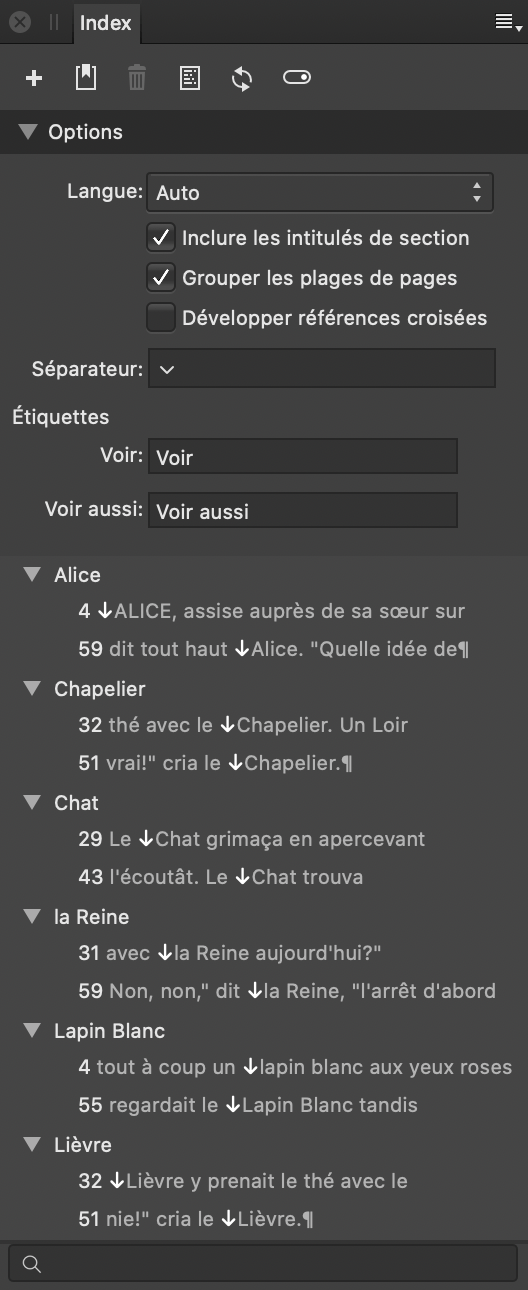
Les icônes suivantes sont disponibles en haut de la sous-fenêtre :
 Préférences de la sous-fenêtre — affiche les rubriques seules, ou accompagnées de leurs références.
Préférences de la sous-fenêtre — affiche les rubriques seules, ou accompagnées de leurs références. Ajouter une rubrique — ajoute une nouvelle rubrique d’index à la sous-fenêtre, que vous pouvez rechercher par un clic droit. Entrez un nom et indiquez une rubrique parent, soit en la sélectionnant dans le champ de saisie automatique, soit en développant le menu local. L’option Trier par permet d’indiquer un autre critère de tri que celui affiché (Nom de rubrique). L’option Voir permet de créer une référence croisée.
Ajouter une rubrique — ajoute une nouvelle rubrique d’index à la sous-fenêtre, que vous pouvez rechercher par un clic droit. Entrez un nom et indiquez une rubrique parent, soit en la sélectionnant dans le champ de saisie automatique, soit en développant le menu local. L’option Trier par permet d’indiquer un autre critère de tri que celui affiché (Nom de rubrique). L’option Voir permet de créer une référence croisée. Insérer une marque — insère dans votre page une marque d’index correspondant au texte recherché. La marque d’index est insérée au début du mot indexé. Lorsque vous insérez une marque d’index, le nom de rubrique est automatiquement prérempli avec le mot sélectionné par le point d’insertion. Les rubriques existantes similaires au mot sous le point d’insertion sont également suggérées. Entrez un texte dans le champ Rubrique pour rechercher parmi les rubriques existantes. Vous pouvez ensuite sélectionner une rubrique dans la liste de suggestions à l’aide des touches de curseur ou de la souris. Sélectionner une sous-rubrique permet de remplir aussi bien la rubrique que son parent. Si vous créez une rubrique, vous pouvez indiquer une rubrique parent nouvelle ou existante. L’option Remplacement de style vous permet d’indiquer un style de caractère à utiliser pour le numéro de page lorsque cette marque d’index figure dans l’index.
Insérer une marque — insère dans votre page une marque d’index correspondant au texte recherché. La marque d’index est insérée au début du mot indexé. Lorsque vous insérez une marque d’index, le nom de rubrique est automatiquement prérempli avec le mot sélectionné par le point d’insertion. Les rubriques existantes similaires au mot sous le point d’insertion sont également suggérées. Entrez un texte dans le champ Rubrique pour rechercher parmi les rubriques existantes. Vous pouvez ensuite sélectionner une rubrique dans la liste de suggestions à l’aide des touches de curseur ou de la souris. Sélectionner une sous-rubrique permet de remplir aussi bien la rubrique que son parent. Si vous créez une rubrique, vous pouvez indiquer une rubrique parent nouvelle ou existante. L’option Remplacement de style vous permet d’indiquer un style de caractère à utiliser pour le numéro de page lorsque cette marque d’index figure dans l’index. Supprimer — supprime la rubrique/marque sélectionnée de la sous-fenêtre et de la page.
Supprimer — supprime la rubrique/marque sélectionnée de la sous-fenêtre et de la page. Insérer un index — insère un index généré dans une zone de texte, à la position du curseur.
Insérer un index — insère un index généré dans une zone de texte, à la position du curseur. Mettre à jour un index — met à jour un index généré existant pour inclure les dernières rubriques/marques d’index ajoutées.
Mettre à jour un index — met à jour un index généré existant pour inclure les dernières rubriques/marques d’index ajoutées. Afficher/Masquer les marques d’index dans le document — affiche ou masque les marques d’index insérées dans les pages de texte de votre document.
Afficher/Masquer les marques d’index dans le document — affiche ou masque les marques d’index insérées dans les pages de texte de votre document.
Lorsque vous insérez une marque d’index, le nom de rubrique est automatiquement prérempli avec le mot sélectionné par le point d’insertion. Les rubriques existantes similaires au mot sous le point d’insertion sont également suggérées. Entrez un texte dans le champ pour rechercher parmi les rubriques existantes. Vous pouvez sélectionner une rubrique dans la liste de suggestions à l’aide des touches de curseur ou de la souris. Sélectionner une sous-rubrique permet de remplir aussi bien la rubrique que son parent. Si vous créez une rubrique, vous pouvez indiquer une rubrique parent nouvelle ou existante. L’option Remplacement de style vous permet d’indiquer un style de caractère à utiliser pour le numéro de page lorsque cette marque d’index figure dans l’index.
Lorsque vous insérez un index dans le document, un certain nombre de styles sont générés. Les intitulés de section, chaque niveau d’index, les numéros de page et le libellé de référence croisée sont tous dotés de leur propre style de texte, qui peut être modifié avec les outils habituels.
Les modifications effectuées à l’aide de la sous-fenêtre Index sont directement mises à jour dans le document, mais lorsque vous éditez le texte du document, les numéros de page dans l’index deviennent parfois obsolètes et ne sont pas mises à jour automatiquement. Pour cela, vous devez appuyer sur le bouton de mise à jour. Si une mise à jour est nécessaire avant une impression ou une exportation, Publisher affiche un message d’avertissement.
Le menu Texte propose des options pour insérer une marque d’index, insérer un index, mettre à jour l’index et afficher/masquer les marques d’index.